- Mașinile Cricut sunt o modalitate excelentă de a aduce modelele pe care le creați digital în lumea reală.
- Aceste mașini funcționează prin tăierea eficientă a modelelor pe care le desenați în orice material doriți.
- Avem o mulțime de alți ghizi minunați în hub dedicat Cricut, deci asigurați-vă că vizitați și asta.
- Pentru mai multe articole grozave, consultați Pagina Windows 10 Fix.

- Descărcați Restoro PC Repair Tool care vine cu tehnologii brevetate (brevet disponibil Aici).
- Clic Incepe scanarea pentru a găsi probleme cu Windows care ar putea cauza probleme PC.
- Clic Repara tot pentru a remedia problemele care afectează securitatea și performanța computerului
- Restoro a fost descărcat de 0 cititori luna aceasta.
Dacă te-ai trezit întrebându-te De ce computerul meu nu-mi găsește Cricut ai ajuns la locul potrivit. Un număr bun de utilizatori au pus aceeași întrebare.
Poate fi enervant dacă nu aștepți să îți începi proiectele, iar singurul lucru care îți stă în cale este configurarea mașinii tale Cricut.
Chiar dacă procesul ar trebui să ruleze fără probleme doar urmând instrucțiunile de pe ecran, uneori apar situații în care acest lucru nu este posibil.
Din motivele menționate mai sus, în acest articol, vom explora unele dintre cele mai bune soluții cu privire la această problemă. Citiți mai departe pentru a afla mai multe.
Ce trebuie făcut dacă Cricut nu se conectează la computerul meu?
1. Asigurați-vă că paravanul de protecție Windows nu blochează aparatul
- Click pe Cortana caseta de căutare -> tip Paravan de protecție Windows -> Permiteți o aplicație prin Paravanul de protecție Windows.
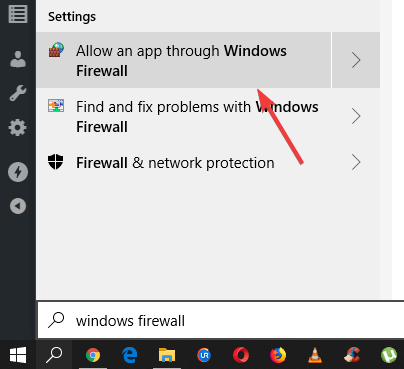
- În interiorul Paravan de protecție Windows setări -> faceți clic pe Schimbă setările.
- Derulați prin listă și bifați casetele pentru Cricut software-> selectați ambele Privat și public.
- Dacă nu găsiți software-ul Cricut listat -> faceți clic Permiteți o altă aplicație -> navigați la folderul de instalare al fișierului Cricut software -> adăugați fișierul executabil -> repetați pasul 3 al acestei metode.
- Clic O.K.
Windows 10 nu acceptă driverele Bluetooth AptX și iată de ce
2. Asigurați-vă că Bluetooth este activat sau conectați cablul USB
- Asigurați-vă că aparatul dvs. Cricut este pornit și nu mai mult de 3-4 metri distanță de computer.
- presa Câștigă + X tastele de pe tastatură -> selectați Setări.
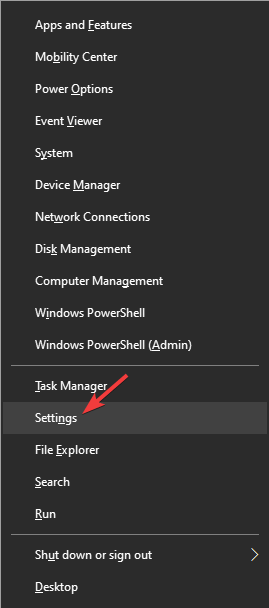
- Apasă pe Dispozitive opțiune.
- Asigurați-vă că Bluetooth este comutat pe -> faceți clic Adăugați Bluetooth sau alt dispozitiv.
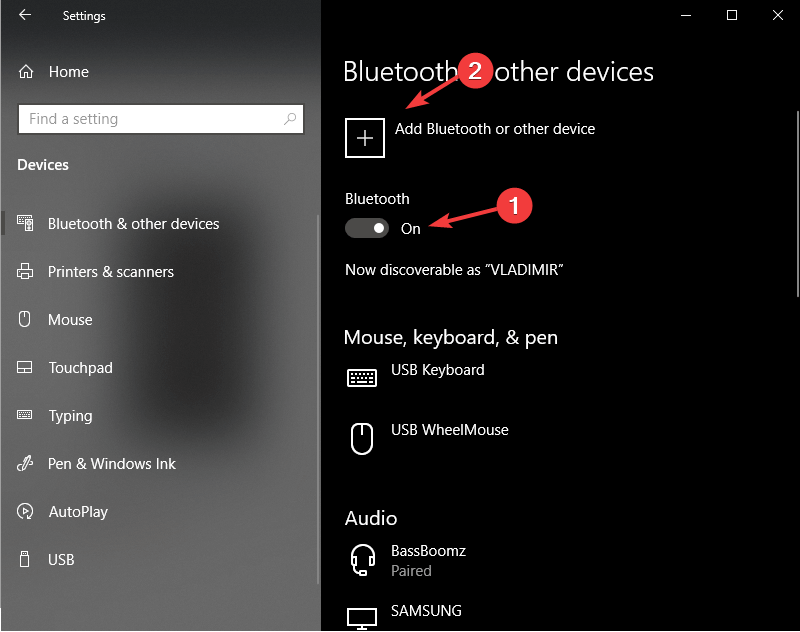
- Selectați Bluetooth și așteptați ca computerul dvs. să recunoască Cricut mașinărie.
- Selectați aparatul -> introduceți PIN 0000 -> selectați Conectați.
Pentru a vă conecta aparatul Cricut printr-un cablu USB, pur și simplu conectați cablurile la ambele periferice și urmați instrucțiunile de pe ecran pentru a instala driverul USB necesar.
3. Instalați manual driverele USB
Dacă din anumite motive nu puteți finaliza instalarea USB a driverului așa cum s-a menționat mai sus, va trebui să efectuați această acțiune manual. Urmați acești pași pentru a face acest lucru:
- presa Câștigă + X tastele de pe tastatură -> selectați Manager de dispozitiv.
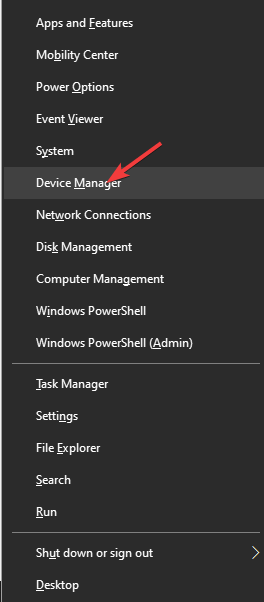
- Interior Manager de dispozitiv -> găsiți Cricut mașină din listă -> faceți clic dreapta pe ea -> selectați Actualizați software-ul driverului.
- Selectați Răsfoiți computerul pentru software-ul driverului.
- Tip %DATELE APLICATIEI% în caseta de căutare -> selectați Naviga.
- În fereastra exploratorului -> navigați la AppData -> Roaming -> CricutDesignSpace -> Web -> Drivere -> CricutDrivers.
- Odată ce acel folder este selectat -> faceți clic O.K -> Faceți clic Următorul.
- Reporniți computerul pentru ca modificările să aibă efect.
Vă rugăm să ne anunțați dacă acest ghid v-a ajutat să vă rezolvați problema folosind secțiunea de comentarii de mai jos.
 Încă aveți probleme?Remediați-le cu acest instrument:
Încă aveți probleme?Remediați-le cu acest instrument:
- Descărcați acest instrument de reparare a computerului evaluat excelent pe TrustPilot.com (descărcarea începe de pe această pagină).
- Clic Incepe scanarea pentru a găsi probleme cu Windows care ar putea cauza probleme PC.
- Clic Repara tot pentru a remedia problemele cu tehnologiile brevetate (Reducere exclusivă pentru cititorii noștri).
Restoro a fost descărcat de 0 cititori luna aceasta.
întrebări frecvente
Cricut este o marcă de utilaje utilizate pentru tăierea materialelor în așa fel încât să creeze modele cu aspect magnific. Dacă aveți probleme cu asta, consultați acest articol ce să faci când Cricut nu taie.
Mașinile Cricut au un preț de pornire de aproximativ 140 USD, dar puteți cumpărați-le în pachete pentru un preț mult mai bun.
Modelele Cricut pot fi proiectate într-o mare varietate de editoare de imagini, dar numai cei mai buni vor da cele mai frumoase rezultate.
